Excel 2007六则小技巧 帮你节省时间
时 间:2012-03-19 08:35:41
作 者:开轩闭月 ID:18632 城市:普陀
摘 要:Excel 2007六则小技巧 帮你节省时间
正 文:
如果使用下面介绍的这些自定义选项,需要单击“Office”按钮,然后单击“Excel选项”按钮打开“Excel选项”对话框(除了最后一个)。
1.更改默认工作表数
默认情况下,当打开Excel时,会新建一个空白工作簿,该工作簿包含3个空白工作表。但你是否会总是用到这3个工作表呢?或者如果可能会用到更多的工作表呢?事实上,这个数值可以被更改为从1到255的任何数值。当然,很少有人会用到255个工作表。在“Excel选项”对话框的“常规”选项卡中,可以将新建工作簿时“包含的工作表数”更改为你所希望的数值,如下图所示。
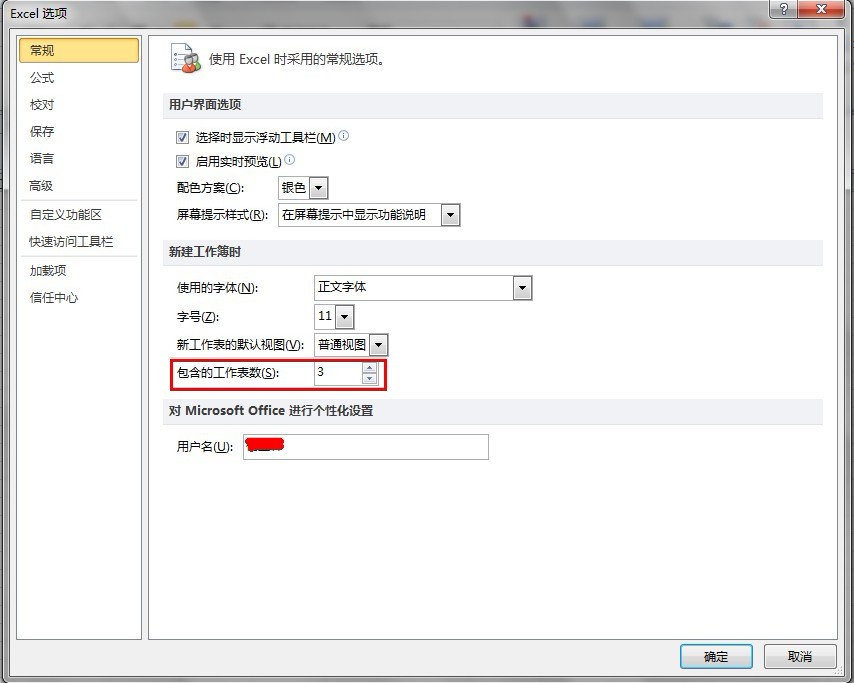
2.更改最近使用的文档列表数
当使用Excel 2007打开过若干工作簿后,单击“Office按钮”就会看到在右边窗格中列出最近使用的文档列表。默认情况下这个列表的数目为17,我们也可以将其更改为从1到50之间的任意数值。单击“Excel选项”对话框中的“高级”选项卡,然后在“显示”区域的“显示此数目的‘最近使用的文档’”右侧设置自己所希望的数值即可,如下图所示。
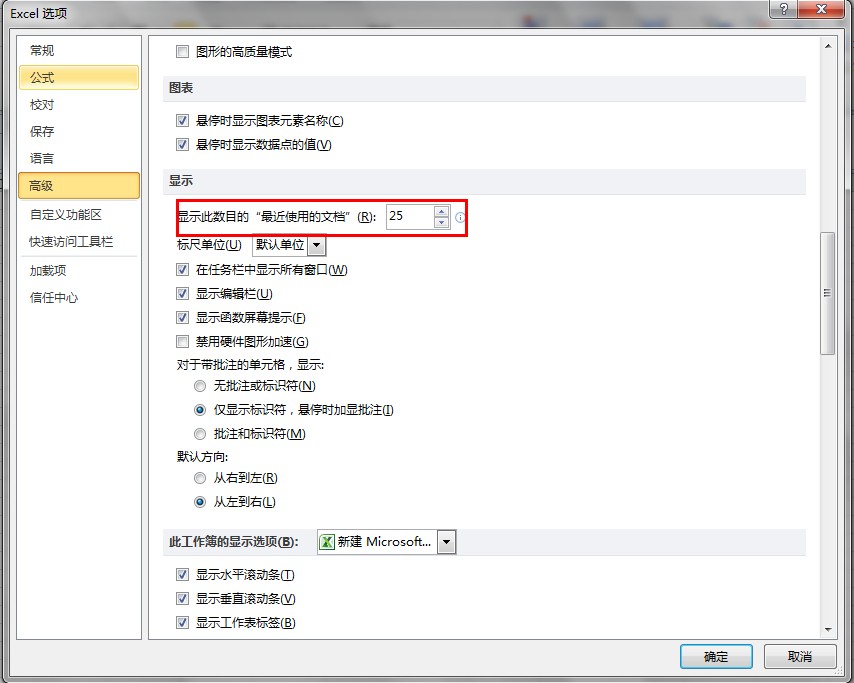
3.更改用户名称
有些事情挺简单,但几乎没人用到。添加用户名称可以使你将来的文档中嵌入名称作为作者名。当打开工作簿属性对话框时,可以看到作者的署名。如果要更改用户名称,可以在“Excel选项”对话框的“常规”选项卡中进行更改,如下图所示。
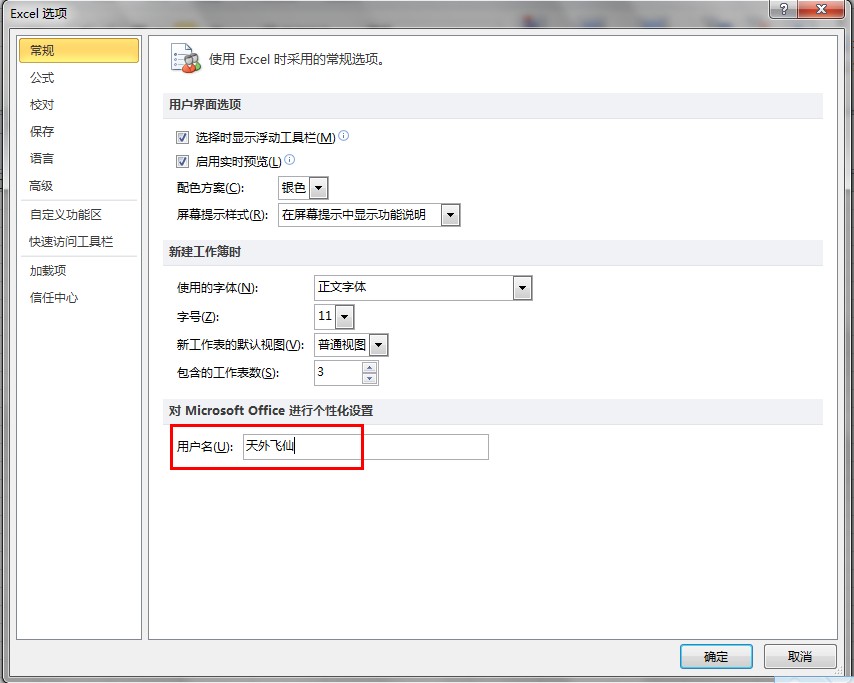
4.更改标准字体
当你保存工作簿时,是否会经常将字体和字号更改为另一种大小?如果这样的话,可以将Excel的标准字体和字号更改为你所希望的类型。在“Excel选项”对话框的“常规”选项卡可以更改标准字体,如下图所示。
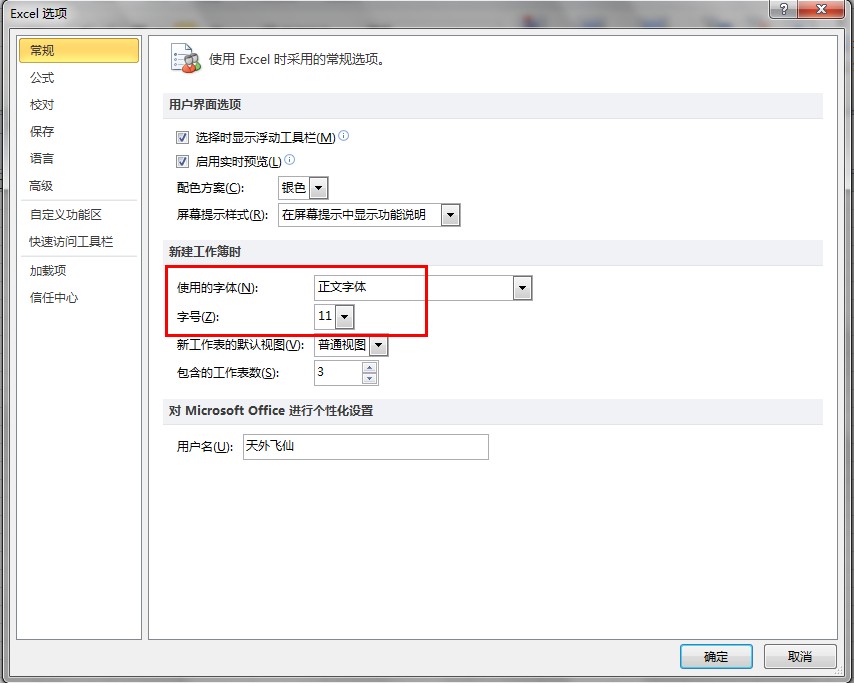
5.更改默认的文件存储位置
在你保存工作簿时,是否会经常在“另存为”对话框中寻找自己所喜欢的目标文件夹?通过改变文件的存储位置,可以避免这种情况的发生。这样每次存储文件时就会节省不少的时间。在“Excel选项”对话框的“保存”选项卡中可以更改默认文件存储位置,如下图所示。
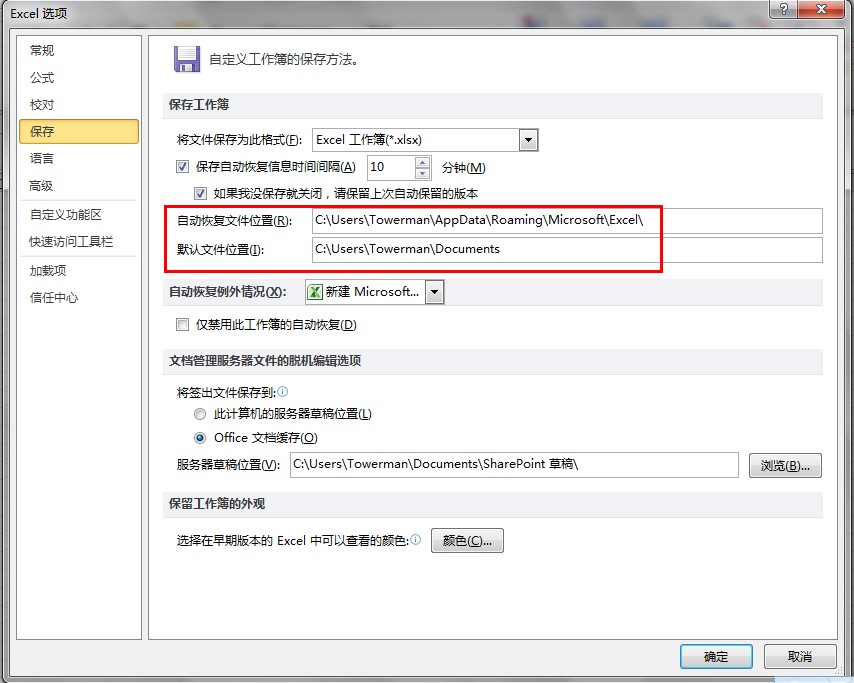
6.自定义状态栏
当在工作表中选中某些单元格时,状态栏中会显示与所选项目相关的一些信息。例如,当前选中的单元格数目、所选数据中的最大值与平均值等。这一功能非常实用,它可以让你不必使用公式就能得到一些所需要的信息。
右键单击状态栏可以打开“自定义状态栏”菜单,从中可以选择状态栏中要显示或隐藏的项目,如下图所示。
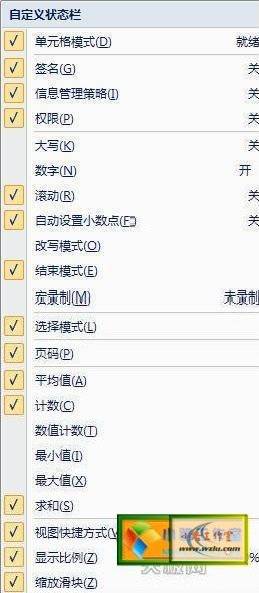
Access软件网官方交流QQ群 (群号:54525238) Access源码网店
常见问答:
技术分类:
源码示例
- 【源码QQ群号19834647...(12.17)
- 用Access连续窗体制作的树...(11.03)
- 【Access高效办公】上一年...(10.30)
- Access制作的RGB转CM...(09.22)
- Access制作的RGB调色板...(09.15)
- Access制作的快速车牌输入...(09.13)
- 【Access高效办公】统计当...(06.30)
- 【Access高效办公】用复选...(06.24)
- 根据变化的日期来自动编号的示例...(06.20)
- 【Access高效办公】按日期...(06.12)

学习心得
最新文章
- Access快速开发平台企业版--...(12.10)
- SqlServer默认当前时间用什...(11.28)
- 【Access日期时间区间段查询示...(11.19)
- Microsoft Access不...(11.07)
- 用Access连续窗体制作的树菜单...(11.03)
- 【Access高效办公】上一年度累...(10.30)
- Access做的一个《中华经典论语...(10.25)
- Access快速开发平台--加载事...(10.20)
- 【Access有效性规则示例】两种...(10.10)
- EXCEL表格扫描枪数据录入智能处...(10.09)




.gif)

